Android Telefonunuzun Kilidi Nasıl Açılır [Aralık 2020]
Yayınlanan: 2018-05-21![Android Telefonunuzun Kilidi Nasıl Açılır [Aralık 2020]](/uploads/article/11349/aAxYfpuWOOLnO9yn.jpg)
Hepimiz oradaydık. Telefonunuza yanlışlıkla birçok kez yanlış şifre girersiniz ve aniden cihazdan tamamen kilitlenirsiniz. Arkadaşlarımızın ve ailemizin fotoğrafları, tüm müzik koleksiyonumuz ve cihazlarımıza kaydedilen rehber kitaplığımızla, cihazdaki şifreyle ilgili bir şeyler ters giderse, kişinin telefonu donanımdan sıfırlaması beklenemez.
Telefonun kilidini açmanın nasıl çalıştığını merak ediyorsanız, kilitli cihazınıza girmeye çalışırken veya yanlışlıkla kendinizi kilitlemediğinizden emin olmaya çalışıyorsanız, doğru kılavuza geldiniz. Android telefonunuzun kilidini bu şekilde açabilirsiniz.
Bu makale, telefon kilitli veya kapalıysa, telefonunuzdaki güvenlik kilidinin nasıl aşılacağını anlatmaktadır. Diğer operatörlerde kullanmak için Android telefonunuzun kilidini açmanın yollarını arıyorsanız, telefonunuzun kilidinin açık olup olmadığını kontrol etme kılavuzumuza buradan göz atın! Bir telefonun kilitli durumunu nasıl kontrol edeceğinizi merak ediyorsanız, bununla ilgili kılavuzumuza buradan bakın.
Unutulan Şifre Kodları
Hızlı Linkler
- Unutulan Şifre Kodları
- Parolanızdaki Varyasyonları Deneyin
- Cep Telefonumu Bul (Yalnızca Samsung Cihazları)
- Son çare: Cihazınızı Sıfırlama
- Yedekleme + Fabrika Ayarlarına Sıfırlama
- Telefonunuzun Kilidini Hızla Açma
- Akıllı Kilit
- parmak izleri
- Notlar ve Hatırlatıcılar
- Şifre Yöneticileri
- ***
Telefonunuz birçok kez yanlış ekran kilidi kodunu girdiğinize dair bir mesaj veriyor. Bir aksaklık, şifrenizi unuttunuz ya da başka bir şey olsun, günlük hayatınızın çok önemli bir parçası olduğu için telefonunuza geri dönmeniz gerekiyor.
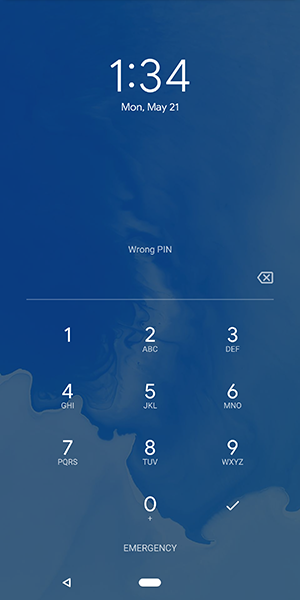
Parolanızdaki Varyasyonları Deneyin
Şifrenizi yanlış hatırlamadığınızdan tamamen emin misiniz? Size vereceğimiz ilk tavsiye, parolanızın karıştırılmamasını veya parolanızın tümcenin sonuna gelen önemli bir parçasını unutmamanızdır. Çoğumuz, cihazlarımızın mümkün olduğunca güvenli olmasını sağlamak için eklediğimiz şifrelerdeki küçük değişiklikleri unutuyoruz. Parolanızın her bir parçasını hatırladığınızdan emin olmak için bazı ipuçları:
- Büyük harfler: Bir parola ifadesi kullanıyorsanız, metninize büyük harf eklemeyi unutmuş olabilirsiniz. Büyük harfleri de doğru yerleştirmeyi unutmayın; hepimiz bunun gibi şifrelerde büyük harf yapılacak doğru kelimeyi veya harfi unuttuk.
- Rakamlar: Bazen birkaç gün önce şifrenize eklediğiniz numarayı unutursunuz. Parolanızda "WaterInJuly382" yazıyorsa, parolanın "382" bölümünü girmeyi unutmayın. Yanlışlıkla sayıları eklemeyi unutursanız şaşırmayın. En iyimizin başına gelir.
- Özel karakterler: Tıpkı büyük harfler gibi, bazen şifrelerimizi mümkün olduğunca karmaşık hale getirmek için özel karakterler ekleriz, ancak sadece saatler sonra karakterleri unuturuz. Verilerinizi korumak için kodunuza ünlem işareti, dolar işareti veya başka bir özel karakter ekleyip eklemediğinizi belirlemek için tekrar düşünün. Kayıp bir parola ile verilerinizi kaydetme arasındaki farkı yaratabilir.
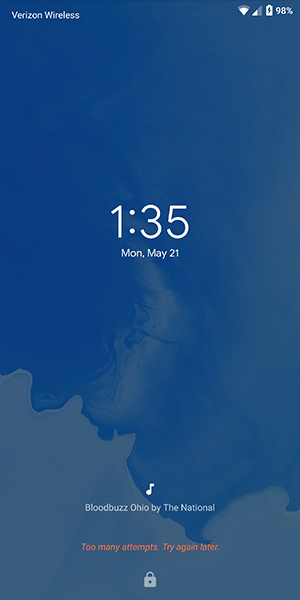
Cep Telefonumu Bul (Yalnızca Samsung Cihazları)
Samsung'un kendi Mobil Bul aracı, Google'ın kendi Cihazımı Bul aracı tarafından sunulmayan ek bir özelliğe sahiptir. Find My Mobile, iOS'taki Find My Device veya Find My iPhone'a benzer, ancak Samsung tarafından özellikle kendi cihazları için geliştirilmiştir.
Find My Mobile, GPS kullanarak telefonunuzun yerini tespit edebilir, cihazın alarm çalmasını sağlayabilir ve hatta Samsung tarafından sunulan web uygulamasını kullanarak verilerinizi uzaktan yedekleyebilir. Ancak daha da önemlisi, uygulamanın şifreyi unutmuş olsanız bile cihazınızın kilidini bilgisayarınızdan açma yeteneğidir.
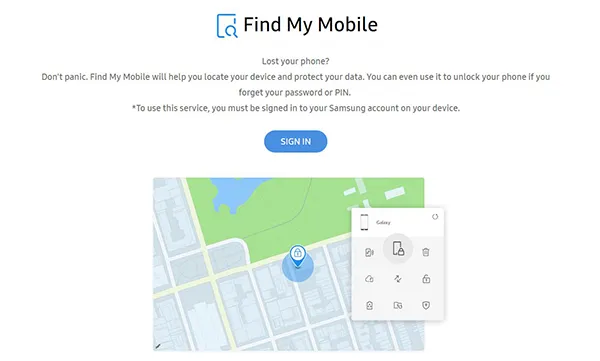
Bir sorun var—Galaxy S cihazınızda Samsung Hesabınızı kurmadıysanız, bu çalışmayacaktır. Samsung'un araçlarının çoğu gibi, siteye giriş yapmak ve cihazınızın kilidini açmak için bir Samsung hesabına ihtiyacınız var. Samsung hesabınızı kurduğunuzu ve bu hesabın şifresini unutmadığınızı varsayarsak, buradaki Find My Mobile web uygulamasını kullanarak cihazınızın kilidini açabilmelisiniz. Tek yapmanız gereken Samsung hesabınızla oturum açmak, cihazınızın kilidini uzaktan açma seçeneğini belirlemek ve her şey hazır olacak.
Cihazınızın kilidini uzaktan açmanın cihazınızdaki biyometrik verileri temizlediğini unutmamak önemlidir, bu nedenle cihazınıza kaydettiğiniz tüm parmak izlerinin veya iris taramalarının telefonunuza geri eklenmesi gerekir - cihazınızın verilerini kaydetmek için ödenmesi gereken küçük bir bedel uzun vadede.
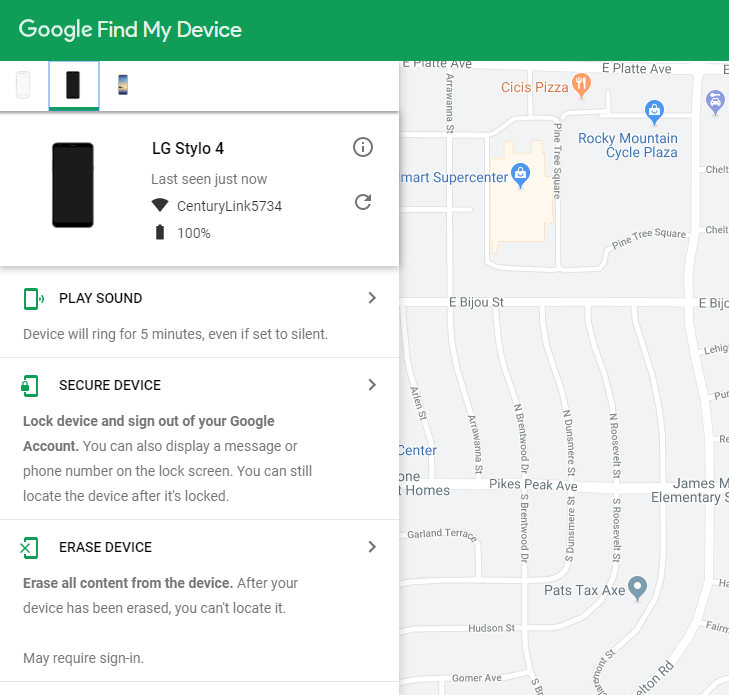
Bahsettiğimiz gibi, Google'ın tüm Android telefonlar için "Cihazımı Bul" adlı benzer bir yardımcı programı vardır; bu, yalnızca cihazınızı kilitleme seçeneğine sahiptir, kilidini açmaz. Parolanızı unuttuysanız, Find My Device'ın yapacağı tek şey, GPS ile aygıtın yerini belirlemek, ekranı yeniden kilitlemek ve verileri silmek; buluttan ekranın kilidini açmaz.
Son çare: Cihazınızı Sıfırlama
Ne yazık ki, Android 5.0 ve üzeri sürümlere eklenen güvenlik geliştirmeleri sayesinde, Samsung tarafından üretilmeyen çoğu modern cihazın parolayı atlamak için sıfırlanması gerekecek. Evet, bu, mobil cihazınıza kaydettiğiniz uygulamaları, müzikleri ve diğer içerikleri yeniden indirerek telefonunuzu sıfırdan yeniden kurmanız gerekeceği anlamına gelir.
Telefonunuzu fabrika ayarlarına sıfırlamak için ayarlar menüsüne erişemediğiniz için, sıfırlama işlemini başlatmak için telefonunuzdaki donanım düğmelerini kullanmanız veya telefonu sıfırlamak için bir web tarayıcısında Google'ın Cihazımı Bul sayfasını kullanmanız gerekir. Her adımı nasıl yapacağınız aşağıda açıklanmıştır:
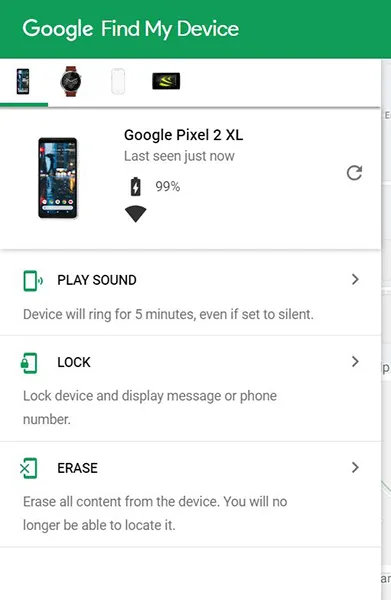
Google'ın Cihazımı Bul sayfasını kullanıyorsanız, URL'yi buraya yükleyin, Gmail hesabınızda oturum açın ve telefonunuzun seçili olduğundan emin olun. Ekranın sağ tarafında, telefonunuzun mevcut konumunu gösteren bir ekrana sahip bir Google Haritalar düzeni göreceksiniz.
Ekranın sol tarafında üç seçenekli bir sekme göreceksiniz: Ses Çal, Kilitle ve Sil. Bir cihaz sıfırlamasını otomatik olarak tetiklemek için Sil seçeneğine basın. Bu yöntemin çalışması için telefonunuzun açık ve internete bağlı olması gerektiğini unutmayın.
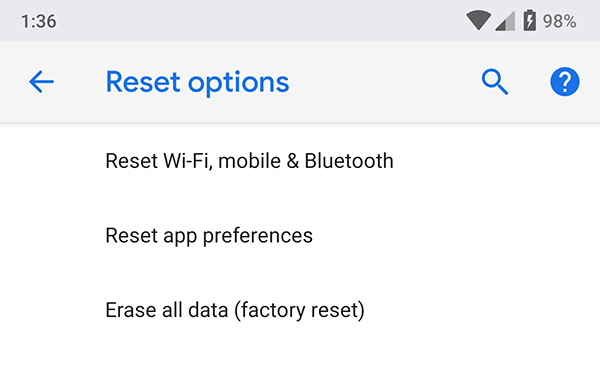
Şimdi, bilgisayara erişiminiz yoksa ve telefonu web üzerinden geri yüklemek için Cihazımı Bul'u kullanamıyorsanız, ikinci yönteme güvenmeniz gerekir. Cihazı manuel olarak silmek ve telefonu sıfırlamak için, cihazınızın kurtarma sistemine yüklemek üzere donanım düğmelerini kullanmanız gerekir.
Tuş sıfırlama yöntemi her telefonda biraz farklı şekilde gerçekleştirilir, bu nedenle en iyi seçeneğiniz telefon modelinizi Google'da "boot to recovery" anahtar kelimeleri ile aramaktır. Samsung'un telefon serisi gibi bazı cihazların kurtarma işlemine başlaması oldukça kolaydır; telefonu kapatır ve belirli bir düğme kombinasyonunu basılı tutarsınız.
Google'ın Pixel 2 XL gibi diğer telefonları, kurtarmaya başlamak için bir tuşa basılı tutmanızı ve doğru zamanda başka bir tuşa basıp bırakmanızı gerektiren çok daha titizdir. Farklı Android telefonlar için çok çeşitli yöntemler vardır, temel olarak cihazınız için doğru yöntemi aramak bir gerekliliktir.
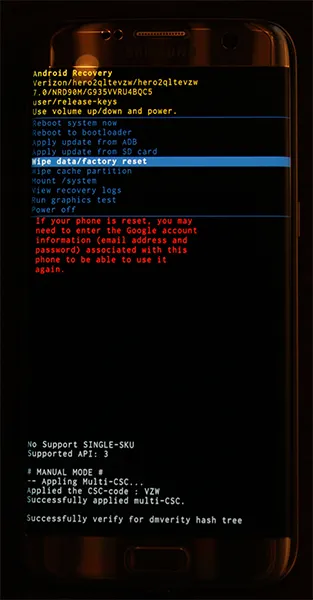
- Kurtarma moduna girdikten sonra, "Verileri Sil/Fabrika Ayarlarına Sıfırla" seçeneğine ulaşana kadar listede gezinmek için cihazınızın ses açma ve ses kısma düğmelerini kullanın.
- Bu seçeneği seçmek için güç düğmesini kullanın, ardından bir sonraki ekranda seçiminizi onaylayın.
Telefonunuz sıfırlanmaya başlayacaktır; telefonun ölmeden en az 30 dakika dayanabilmesi için yeterince şarj olduğundan emin olun. Telefonunuz menü ekranına geri döndüğünde, telefonunuz için kullandığınız Google hesabına tekrar giriş yaparak cihazınızın kurulumunu yapabilirsiniz. Sıfırlamadan önce telefonunuzda kullandığınız Google hesabını kullanmanız önemlidir.
Android'de Fabrika Ayarlarına Sıfırlama Koruması veya bir hırsızın çalınan telefonu hemen kullanmasını önlemek için yakın zamanda sıfırlanan bir telefonun cihazda daha önce kullanılanla aynı Google hesabına sahip olmasını gerektiren “etkinleştirme kilidi” olarak bilinen yerleşik bir güvenlik protokolü vardır. Google hesabınızın şifresine sahip değilseniz, onu sıfırlayabilirsiniz, ancak bu, sıfırlamadan sonra 24 saat boyunca telefonunuzda oturum açamayacağınız anlamına gelebilir.
Yedekleme + Fabrika Ayarlarına Sıfırlama
Muhtemelen yapılacak en iyi kombinasyon, önceden plan yapmanızı ve telefonunuzun verilerini Google Cloud'a yedeklemenizi gerektirir. Bu şekilde, herhangi bir nedenle telefonu sıfırlamanız gerekse bile, telefonunuzun makul düzeyde güncel bir veri seti kullanılabilir, bozulmamış ve telefonunuzu tekrar kullanıma açmaya hazır olacaktır. Bunun için bir Google hesabına ihtiyacınız olacak.
Yedeklemeyi ayarlamak için aşağıdaki adımları izleyin.
- Telefonunuzda Ayarlar'a gidin.
- Sistem->Yedekle'yi seçin.
- Google yedeklemeyi seçin.
- Şimdi Yedekle'yi seçin.

Telefonunuz şimdi kritik verileri Google hesabınıza kopyalayacaktır.

Yedekten geri yüklemek basittir. Telefonunuzu sıfırladıktan ve Google hesabınızı tekrar telefona bağladıktan sonra, verilerinizi yedekten otomatik olarak geri yükleyecektir. Bir WiFi bağlantısıyla yedekleme yapmak yalnızca birkaç dakika sürer veya telefonunuzu düzenli olarak yedeklerseniz daha da kısa sürer; her gece yattığınızda bir yedekleme ayarlama alışkanlığı edinin ve her zaman gerçeğe yakın bir yedeklemeye sahip olursunuz. Telefonunuzun -zaman yedekleme.
(Telefonunuzdan daha fazlasını yedeklemek mi istiyorsunuz? Toshiba'nın bu hızlı 4 TB taşınabilir sabit sürücülerinden biriyle yapabilirsiniz. Evinizdeki tüm bilgisayarları yedekleyebilir ve yine de binlerce film için yeriniz olabilir.)
Telefonunuzun Kilidini Hızla Açma
Telefonunuza girmekte sorun yaşamıyorsanız, ancak gününüzü kolaylaştırmak için telefonunuzun kilidini ciddi bir hızla açarken telefonunuzun güvende olduğundan emin olmak istiyorsanız, size bazı tavsiyelerimiz var. Cihazınızın kilidini açmak için birçok seçenek vardır ve bunların tümü telefonunuzun kilidini açmayı kolaylaştırmaya ve telefonunuzun kodunu unuttuğunuz bir durumu önlemeye yardımcı olur.
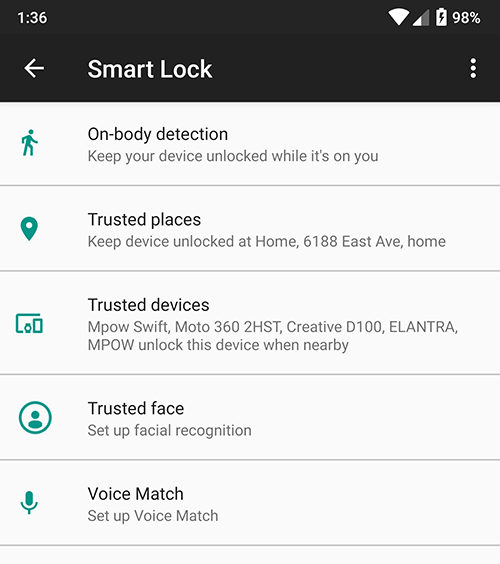
Akıllı Kilit
Smart Lock, Android'de diğer platformlarda bulunmayan favori araçlarımızdan biridir. Telefonunuzun her zaman güvende olduğundan emin olmanızı kolaylaştırırken, aynı anda cihazınıza erişmek istediğinizde yolunuzdan uzak durmaya çalışır.
Not: Smartlock yalnızca dört saat çalışır. Telefonunuz dört saatten fazla boşta kalırsa, kilidini manuel olarak açmanız gerekir.
Smart Lock, Android kullanıcılarına, kullandıkları sırada telefonlarının kilidini açmaları ve yanlarında değilken telefonlarını kilitli tutmaları için çeşitli yollar sunar. Akıllı kilidi açmak için Android cihazınızda ayarlar menünüzü açmanız ve Güvenlik alt menüsüne gitmeniz gerekir. "Aygıt Güvenliği" altında, Akıllı Kilit için bir seçenek bulacaksınız. Smart Lock'a girmek için parolanızı veya parolanızı girin ve telefonunuzun kilidini açmak için (yazılı olarak) üç benzersiz seçenekle karşılaşacaksınız. Bunların her birini parçalayalım:
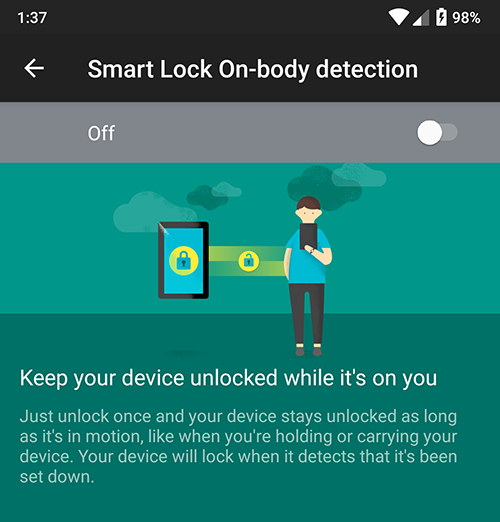
- Bedende algılama: Bu ayar, telefon elinizde veya üzerinizde olduğu sürece kilidi devre dışı bırakmadan önce cihazınızın kilidini bir kez açmanıza olanak tanır. Akıllı telefonunuzun sensör dizisini kullanan cihaz, cihazınızın kullanımda olduğunu takip eder, böylece ekranı kapatabilir, ancak elinizdeyken telefonun kilidini açık tutabilirsiniz. Telefonunuz kapatıldığını anladığında, telefonunuz otomatik olarak yeniden kilitlenecek ve bir şifre gerektirecektir. Bu, Smart Lock'un sunduğu en güvenli yöntem değil, ancak oldukça havalı.
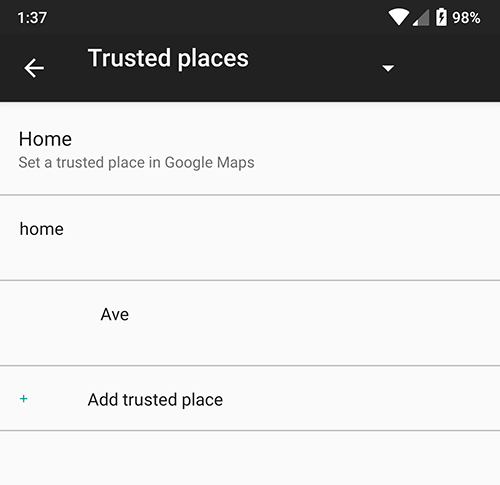
- Güvenilir yerler: Güvenilir yerler özelliği, seçtiğiniz güvenli bir konumda olduğunuzu algılamak için telefonunuzdaki GPS'i kullanır ve telefonunuzun kilidini sizin için otomatik olarak açık tutar. Konumunuzu terk ettiğiniz anda, telefonunuz yeniden kilitlenir ve sizin ve cihazınız için her şeyi güvende ve emniyette tutar.
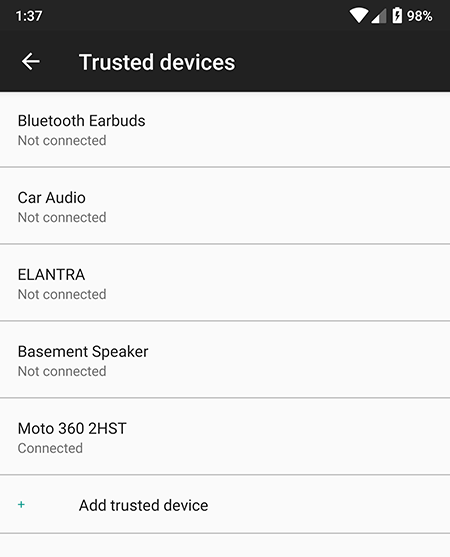
- Güvenilir cihazlar: Bu, beş Akıllı Kilit seçeneğinden en iyisi olabilir, çünkü yakınınızdayken cihazlarınızı güvende tutmak ve çıkarken telefonunuzu kilitli tutmak için idealdir. Bu seçenek, gadget'larınızla eşleştirilirken telefonunuzun kilidini açık tutmanıza olanak tanır. Akıllı saatler ve fitness takipçileri bunun için idealdir, ancak Bluetooth donanımlı arabanızda sürerken, Bluetooth kulaklıklarla çalışırken veya bir dizi Bluetooth hoparlörle eşleştirildiğinde telefonunuzun kilidini açık tutmanıza da yardımcı olur.
Bunlardan yalnızca birini veya üçünü etkinleştirebilirsiniz, bu nedenle Güvenilir Cihazlar fikrini beğendiyseniz ancak Vücut Üzerinde Algılama kullanmak istemiyorsanız endişelenmeyin.
Smart Lock, bu ayarları etkinleştirirken akıllı telefonunuzu düzgün bir şekilde güvende tutamayacağınızı hissettiriyorsa endişelenmenize gerek yok. Smart Lock'un etkin olduğu her Android akıllı telefon, cihazı doğru şekilde kullanmak için bir parola veya parmak izi gerektirerek cihazı manuel olarak kilitleme özelliğine sahiptir.
Kilit ekranınızın altında, telefonunuzu manuel olarak kilitlemenizi sağlayan küçük bir kilit simgesi bulunur.
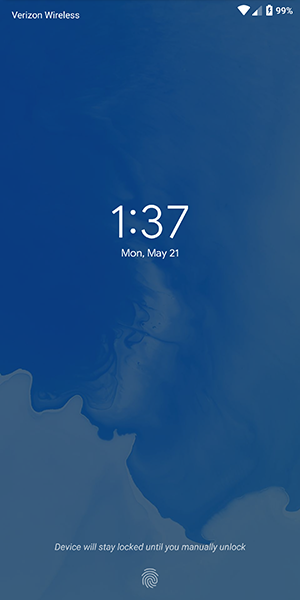
Bunu yaptıktan sonra, telefonunuz size cihazınızın manuel olarak kilitlendiğini ve parmak izinizle manuel olarak kilidi açmaya hazır olana kadar cihazın kilitli kalacağını bildiren küçük bir bildirim verecektir (bunu açtıysanız). açık) veya şifreniz.
Telefonunuzu manuel olarak kilitlemek tüm akıllı kilitleri devre dışı bırakır; bu nedenle, güvenilir bir Bluetooth cihazını açsanız bile, biyometrik güvenliği etkinleştirdiyseniz cihazın kilidini açmak için parolanızı veya parolanızı girmeniz veya parmak izinizi kullanmanız gerekir.
Aşağıdaki bölümde parmak izleri hakkında daha fazla konuşacağız ve daha spesifik olarak, biyometrik verilerinizin Android'in gelecek sürümlerinde size karşı kullanılmasını nasıl önleyeceğinizden bahsedeceğiz.
parmak izleri
2018'deki hemen hemen her Android cihazında, cihazınızı her kullandığınızda şifrenizi girmek zorunda kalmadan içeriğinize kolayca erişmenizi sağlayan, cihazın gövdesinde bir parmak izi sensörü bulunur. Parmak izleri mükemmel bir kilit açma yöntemi değildir, ancak hızlı, güvenli ve kullanımı kolaydır.
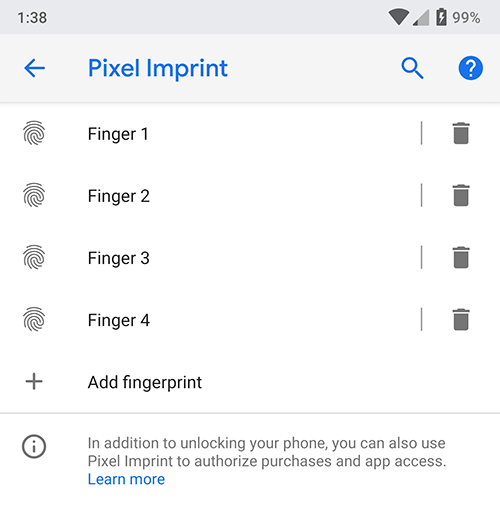
Telefonunuzun kilidini açmak için parmak izi kullanmıyorsanız, şifrenizi asla unutmamak için atabileceğiniz bir adım, telefonunuzdaki parmak izini, başparmağınız veya işaret parmağınız olmayan bir parmakla açılacak şekilde ayarlamaktır.
Örneğin, parmak izini belirginleştirmeden programlamanın bir yolu olarak serçe parmağınızı veya yüzük parmağınızı kullanmayı deneyin. Her zaman daha yaygın hale gelen acil bir konu olan kolluk kuvvetleri tarafından telefonunuzun kilidini açmaya zorlanmaktan endişe ediyorsanız, parmak izinden tamamen kaçınmak isteyebilirsiniz. Cihazınız kapalıysa, herhangi bir parmak izi taramasını geçersiz kıldığından erişim kazanmak için ekran kilidi açma kodu gerekir.
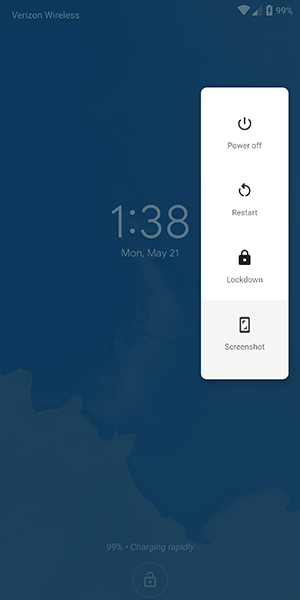
Son olarak, güvenlik endişeleri nedeniyle Android cihazınızda parmak izlerinizi günlüğe kaydetme konusunda hala endişeleriniz varsa, Android P'nin yakında çıkacak olan sürümünde, parmak izi taramasını hızlı bir şekilde devre dışı bırakmanıza olanak tanıyan yerleşik bir güvenlik özelliği vardır. cihazınızın kilidini açmak zorunda kaldı.
Ayarlar menüsünde “Kilitleme” olarak adlandırılan seçenek, sadece kilit ekranındaki güç menüsünde görünen seçeneği kullanarak hem parmak izlerini hem de Akıllı Kilidi hemen devre dışı bırakmanıza olanak tanır. Bu özellikleri yalnızca bir kilit için devre dışı bırakır, ancak bir durumdaysanız ve biyometrik veya akıllı kilit özelliklerinizin size karşı kullanılabileceğinden endişeleniyorsanız, kendinizi daha güvende hissetmek için harika bir seçenektir.
Notlar ve Hatırlatıcılar
Telefonunda karmaşık bir şifre kullanmayı seven ve yukarıda vurguladığımız akıllı kilit açma özelliklerinden herhangi birini kullanma fikrine karşı çıkan biriyseniz, bunu yapmanın bir yolu olarak kilit ekranı metin görüntüsünü kullanmayı düşünebilirsiniz. Parolanızı hatırlamayı çok daha kolay hale getirmek için kendinize faydalı notlar ve ipuçları bırakın.
Bugün piyasadaki her Android cihazı, kilit ekranına mesaj yerleştirme desteğine sahiptir ve oldukça uzun mesajlar görüntüleyebilirsiniz. Çoğu kişi bunu telefonlarını etiketlemenin bir yolu olarak kullansa da (Android'deki örnek “Joe'nun Android'idir”), bunu Windows ve diğer masaüstü işletim sistemlerinden gelen eski parola ipuçlarının miktarını ayarlamak için de kullanabilirsiniz.

Örneğin, şifrenizi kızınızın adı ve doğum tarihi olarak ayarladıysanız (yani “elizabeth1217”), kilit ekranınızda “ e liza b eth1217” için hatırlatıcıyı “ebbirth” olarak ayarlayabilirsiniz. ” Diğer içerikle eşleşen sayıları ve doğru kelimeleri hatırlamak için yine de çalışmanız gerekecek, ancak şifrenizi başkasına vermeden hatırlamanıza yardımcı olmak için uzun bir yol kat edebilir. Yine, bu tamamen isteğe bağlıdır, kullanıcıların uzun şifrelerini vermek veya yazmak zorunda kalmadan hatırlamalarının bir yolu.
Şifre Yöneticileri
Bu son ipucu, aramızda parolaları ve parolaları unutma konusunda itibarı olan kişiler içindir. Telefonunuzda şifrenizi kaybetmekten ve kilitlenmekten her zaman endişeleniyorsanız, Lastpass veya 1Password gibi bir şifre yöneticisi kullanmayı denemek isteyebilirsiniz; bu, tüm şifrelerinizi tek bir kilit açma ile tek bir yere kaydetmenizi sağlar; şifrelerinize erişmek için oldukça uzun bir cümle. Şifre yöneticisine yeni başlayanlar için Lastpass'ı öneriyoruz, çünkü ücretsizdir ve kutudan çıktığı gibi tüm cihazlarınızla çalışır.
Parolayı evinizde güvenli ve güvenli bir yere yazmanızı ve ardından güvenlik amacıyla telefonunuzun parolasını Lastpass'ın içine kaydetmenizi öneririz. Garip bir seçim gibi görünebilir ve şifrenizi unutmayı başarırsanız kesinlikle kilit açma işlemini hızlandırmaz, ancak telefonunuzun verilerini güvende tutmak için yedek bir kilit açma yöntemine sahip olmak her zaman iyidir.
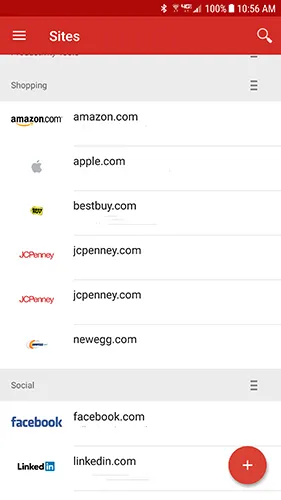
***
Cihaz ekran kilidi şifreleri, özel bilgilerinizi araya girenlerden korumak için vardır. Android'in ekran kilidi özellikleriyle ilgili en iyi şeylerden biri, uygun erişim bilgileri girilmeden telefonun kapatılamamasıdır. Telefonunuz çalınırsa, yalnızca açık ve internete bağlıysa izlenebilir. Birinin telefonunuzu aldığını varsayarsak, pil bitene veya sıfırlamayı anlayana kadar hala aktif halde görebilirsiniz.
